7 correctifs pour le logiciel AMD Adrenalin qui ne fonctionne pas ou ne souvre pas

Vous êtes confronté au problème du logiciel AMD Adrenalin qui ne fonctionne pas ou ne s
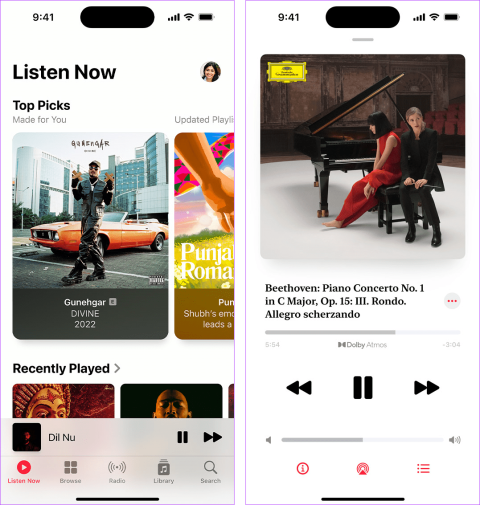
Pour la plupart des utilisateurs Apple, Apple Music est sans égal. Cependant, cela peut devenir un peu frustrant lorsque vous êtes tout juste dans le groove, mais que la chanson continue d'être interrompue. Mais pourquoi Apple Music continue-t-il de mettre en pause ou de sauter des chansons sur iPhone ou iPad ? Nous en avons discuté et comment y remédier dans ce guide.
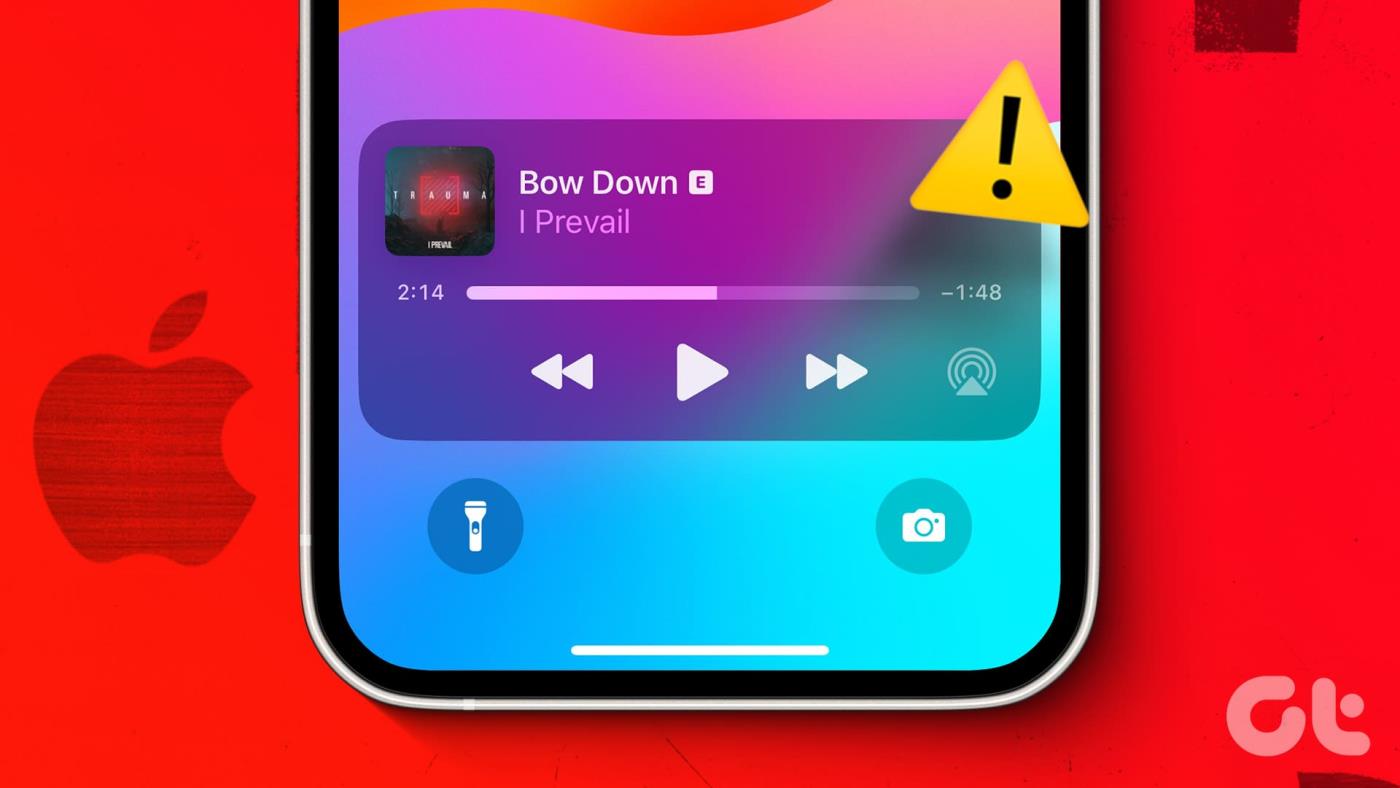
Avant de comprendre pourquoi Apple Music continue de mettre en pause ou de sauter de la musique, vérifiez et assurez-vous que vos AirPod sont propres et exempts de débris, car cela pourrait les amener à mettre accidentellement des chansons en pause. Vous pouvez également le faire pour les appareils Bluetooth dotés de commandes de lecture/pause intégrées. Si le problème persiste, continuez à lire.
Avant de commencer le dépannage, examinons brièvement pourquoi Apple Music peut mettre en pause ou sauter des chansons sur votre iPhone ou iPad.

Bien qu'il soit difficile de diagnostiquer le problème exact, vous pouvez suivre les méthodes de dépannage ci-dessous pour résoudre le problème malgré tout.
Maintenant que nous savons pourquoi Apple Music continue de s'arrêter de manière aléatoire, examinons 11 façons de résoudre ce problème sur votre iPhone ou iPad.
La vérification de l' état du système pour Apple Music permet de garantir que le problème est dû à un paramètre de l'appareil et non à une panne de l'application Apple Music. Ainsi, si l’état est orange ou rouge, il y a un problème du côté d’Apple. Dans ce cas, attendez un peu avant d'utiliser à nouveau l'application Apple Music. Vous pouvez également consulter à nouveau cette page pour les mises à jour.
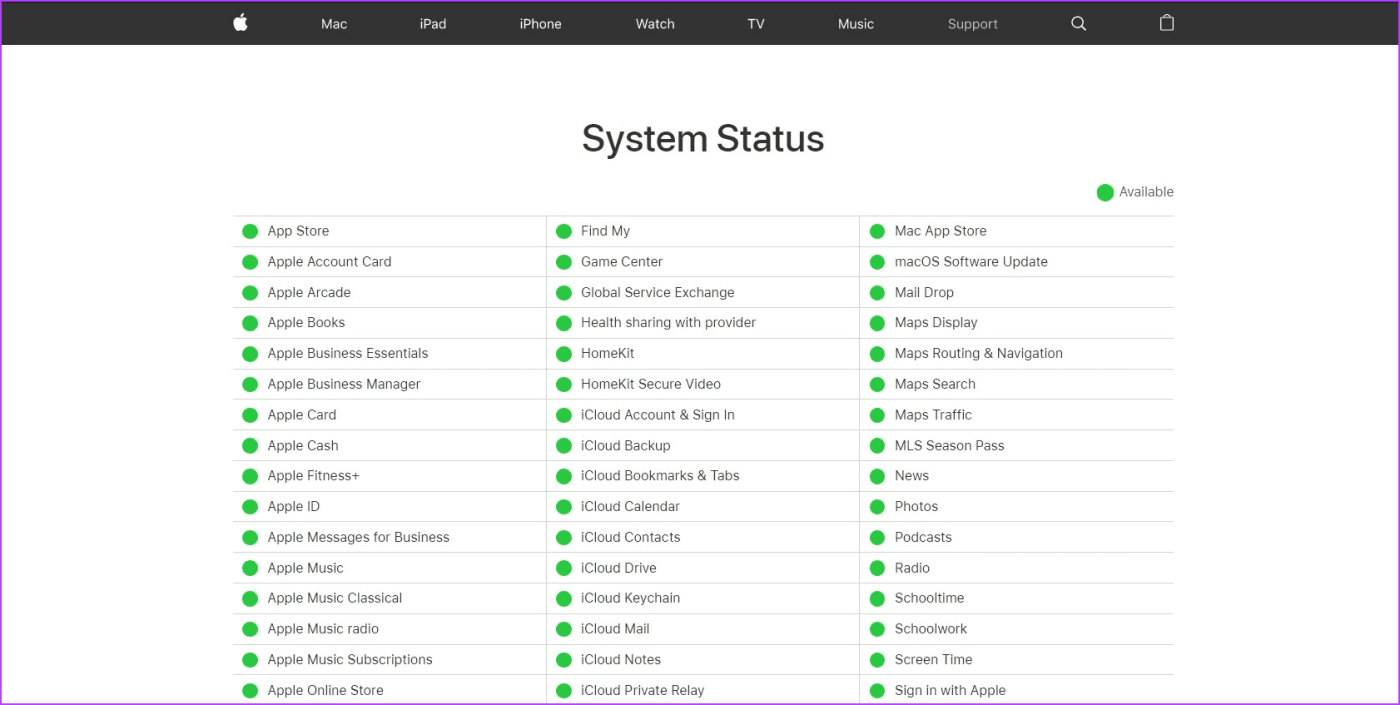
Cependant, si l'état du système est vert, suivez les étapes mentionnées ci-dessous.
Avoir une expérience fluide sur Apple Music nécessite une connexion réseau stable. Donc, si votre connexion Internet rencontre des problèmes, commencez par effectuer un test de vitesse . Si les vitesses sont inférieures aux prévisions, passez à la 5G , si disponible. Sinon, essayez de passer au Wi-Fi et vérifiez à nouveau. Si la vitesse du réseau est adéquate, passez à la méthode suivante.
Lisez aussi : Comment obtenir un meilleur signal (service) sur iPhone
Si vous utilisez des AirPod pour écouter Apple Music, la fonction de détection automatique de l'oreille peut provoquer la coupure de la musique car les AirPod détectent par erreur que vous les avez retirés de votre oreille. Par conséquent, vous pouvez désactiver la détection automatique des oreilles sur votre appareil Apple et voir si le problème persiste.
Suivez les étapes ci-dessous pour le faire.
Étape 1 : Ouvrez l'application Paramètres sur votre appareil.
Étape 2 : Ici, appuyez sur Bluetooth.
Étape 3 : Maintenant, appuyez sur l'icône d'information à côté de vos AirPod.
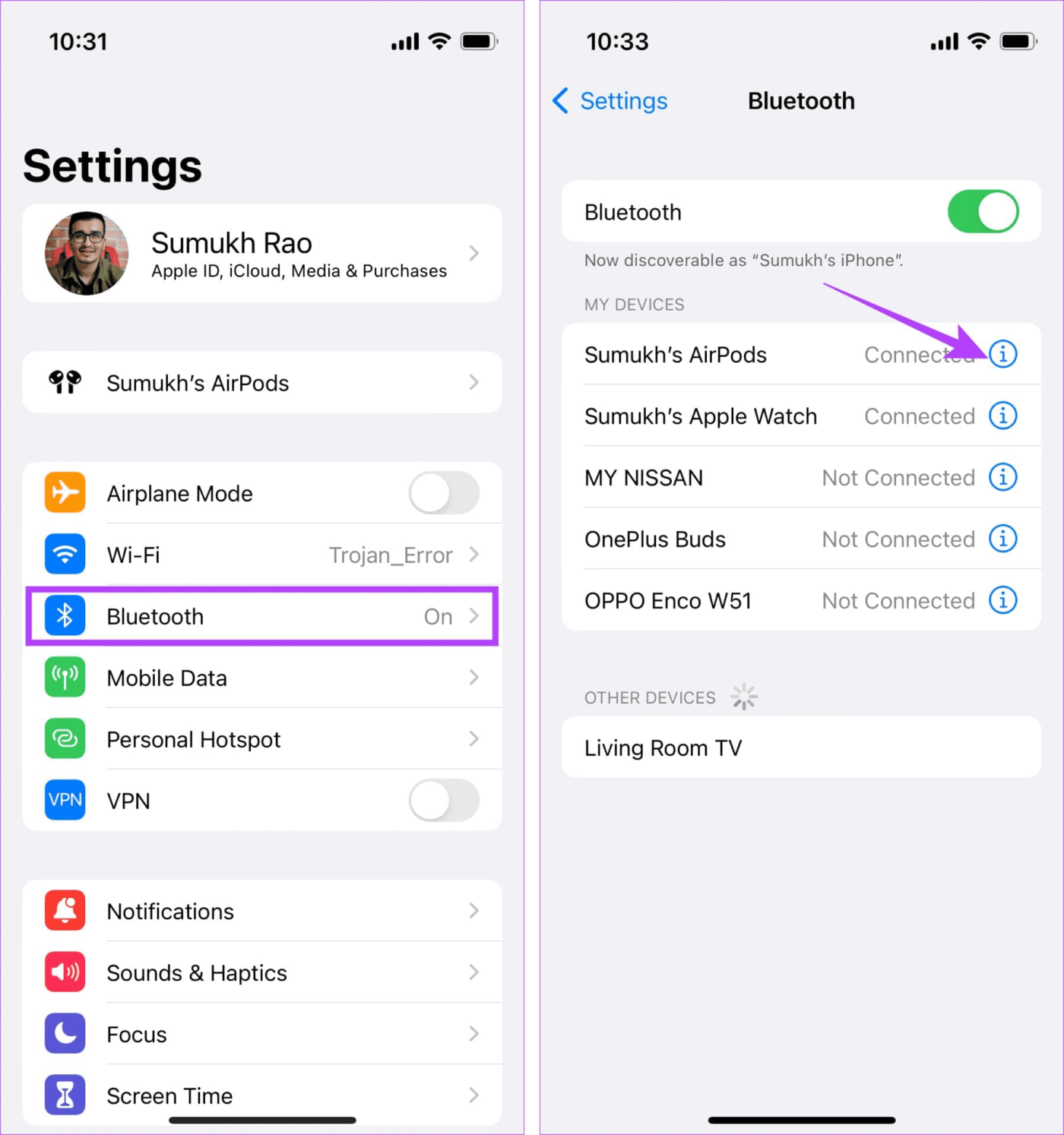
Étape 4 : Désactivez la bascule pour « Détection automatique des oreilles ».
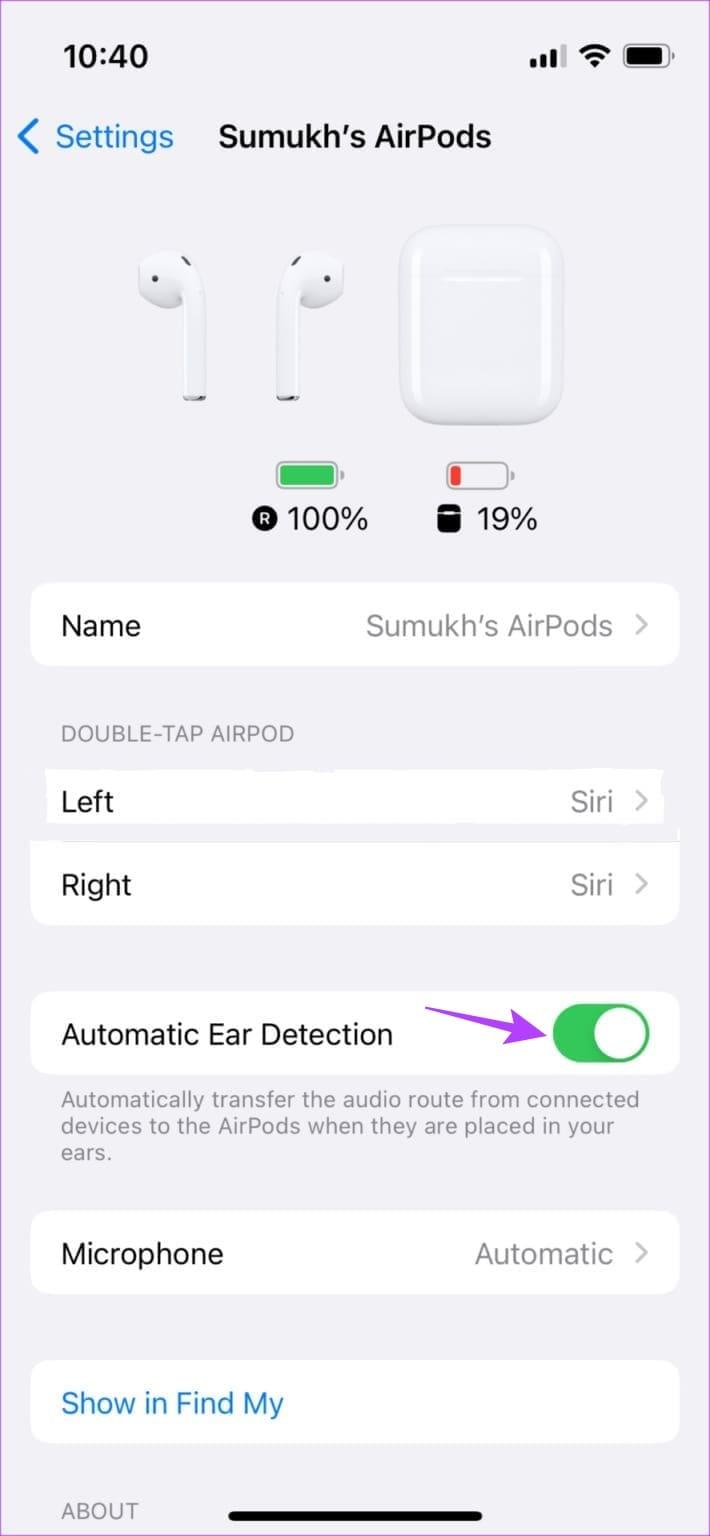
Cela désactivera la détection automatique des oreilles pour les AirPod connectés.
Vous pouvez effacer les fichiers temporaires et forcer le redémarrage de toutes les fonctions de l'appareil en forçant la fermeture et le redémarrage de votre iPhone ou iPad. Cela peut également aider à résoudre les problèmes d'arrêt aléatoire d'Apple Music. Voici comment procéder.
Étape 1 : En fonction du modèle de votre appareil, suivez les étapes ci-dessous :
Étape 2 : Maintenant, faites glisser le curseur jusqu'à la fin.
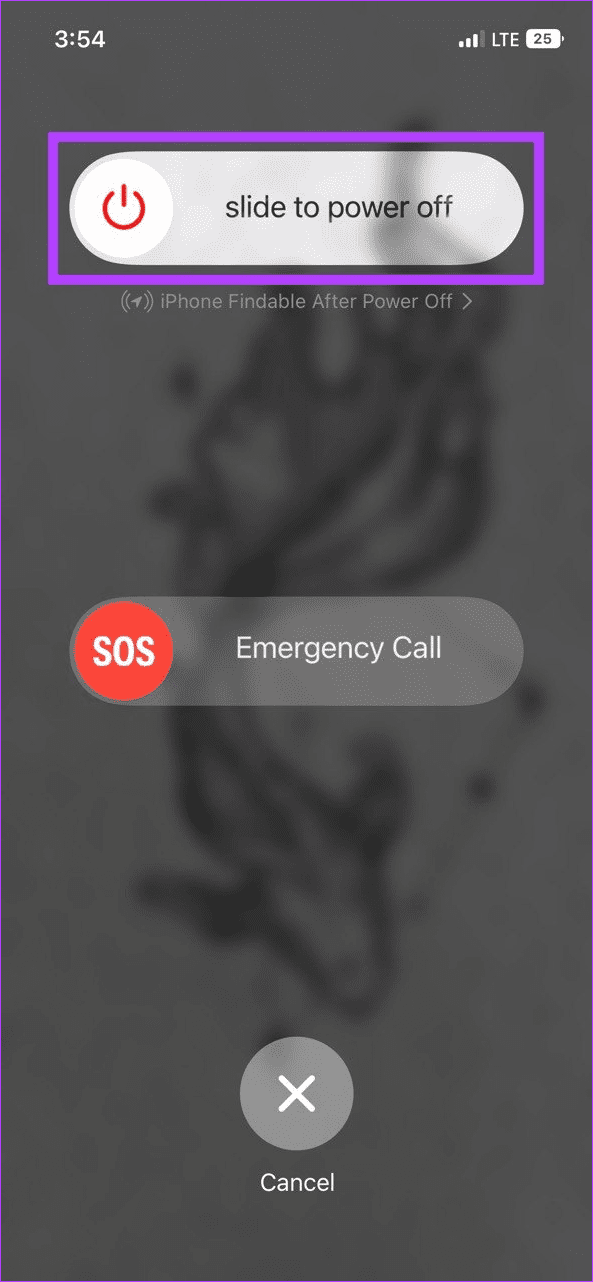
Une fois l'écran éteint, appuyez longuement sur le bouton d'alimentation. Attendez que le logo Apple apparaisse. Ensuite, ouvrez l'application Apple Music et vérifiez à nouveau.
Comme son nom l'indique, lorsqu'il est activé, le mode Low Data garantit que votre appareil utilise moins de données que d'habitude. Bien que cela puisse être utile si vous utilisez une connexion limitée, cela peut entraîner un comportement erratique de certaines applications exécutées sur Internet, comme Apple Music. Cela peut également expliquer pourquoi Apple Music continue de s'arrêter à des intervalles aléatoires.
Dans ce cas, désactivez le mode Low Data pour votre Wi-Fi ou vos données mobiles et vérifiez à nouveau.
Comme le mode Low Data, le mode Low Power permet de préserver la durée de vie de la batterie en limitant certaines fonctionnalités et fonctions de l'application. Cela peut également amener votre appareil à limiter l'application Apple Music, la provoquant ainsi à s'arrêter de manière aléatoire. Dans ce cas, désactivez le mode faible consommation sur votre appareil. Voici comment.
Étape 1 : Ouvrez Paramètres et appuyez sur Batterie.
Étape 2 : désactivez le bouton « Mode faible consommation ».
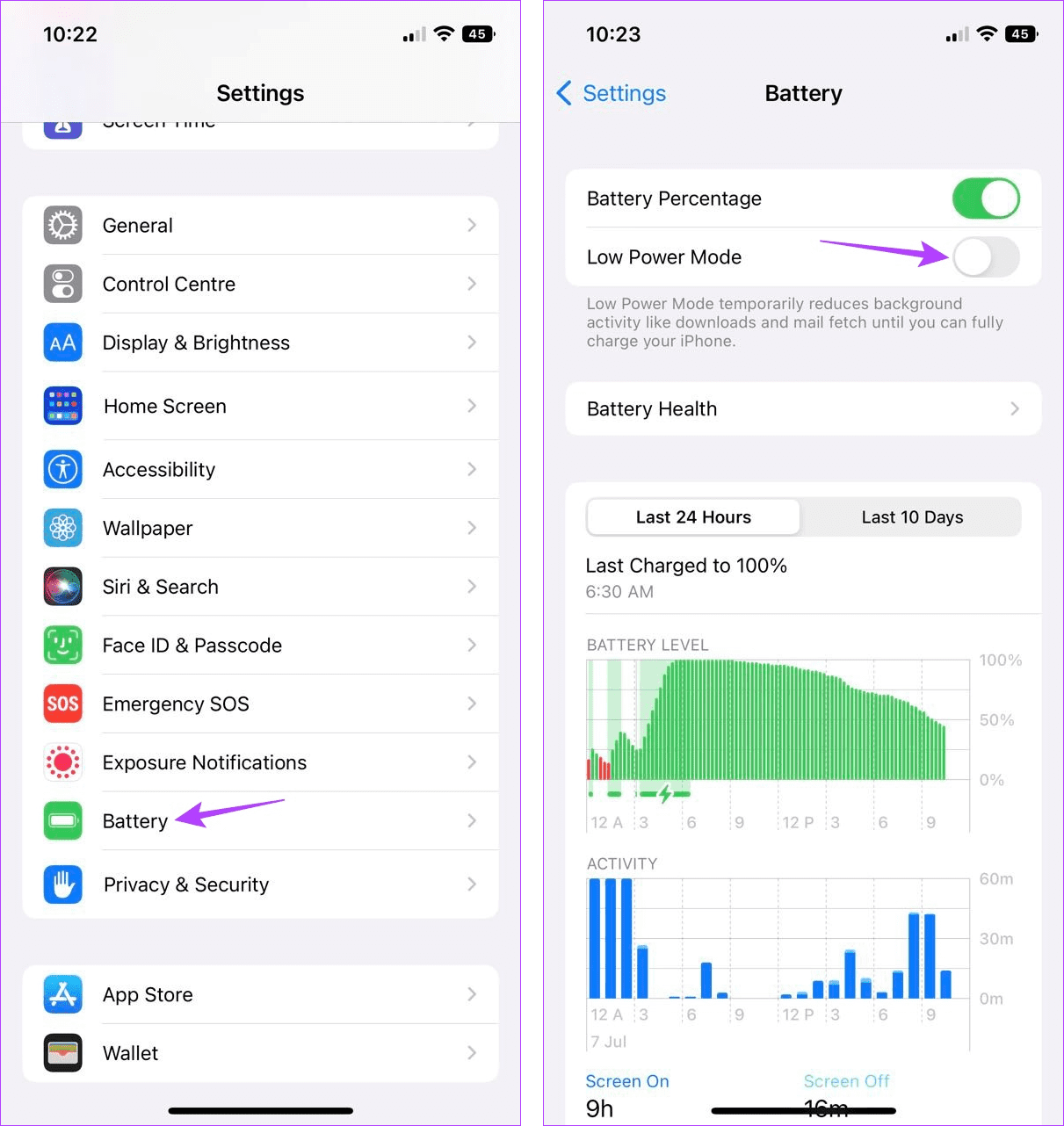
Cela désactivera le mode faible consommation sur votre appareil. Cependant, vous remarquerez peut-être une décharge de batterie supérieure à la normale une fois cette opération effectuée.
Forcer la fermeture des applications en arrière-plan ferme également les fonctions de ces applications. Ceux-ci sont ensuite redémarrés une fois l'application relancée. Cela peut aider à résoudre les problèmes temporaires de l'application et les problèmes tels que le saut aléatoire de chansons par Apple Music. Voici comment procéder.
Étape 1 : Faites glisser votre doigt depuis le bas de l'écran. Ou appuyez deux fois sur le bouton Accueil, si disponible.
Étape 2 : Ensuite, faites glisser votre doigt vers le haut et effacez toutes les applications en arrière-plan, y compris Apple Music, de votre écran.
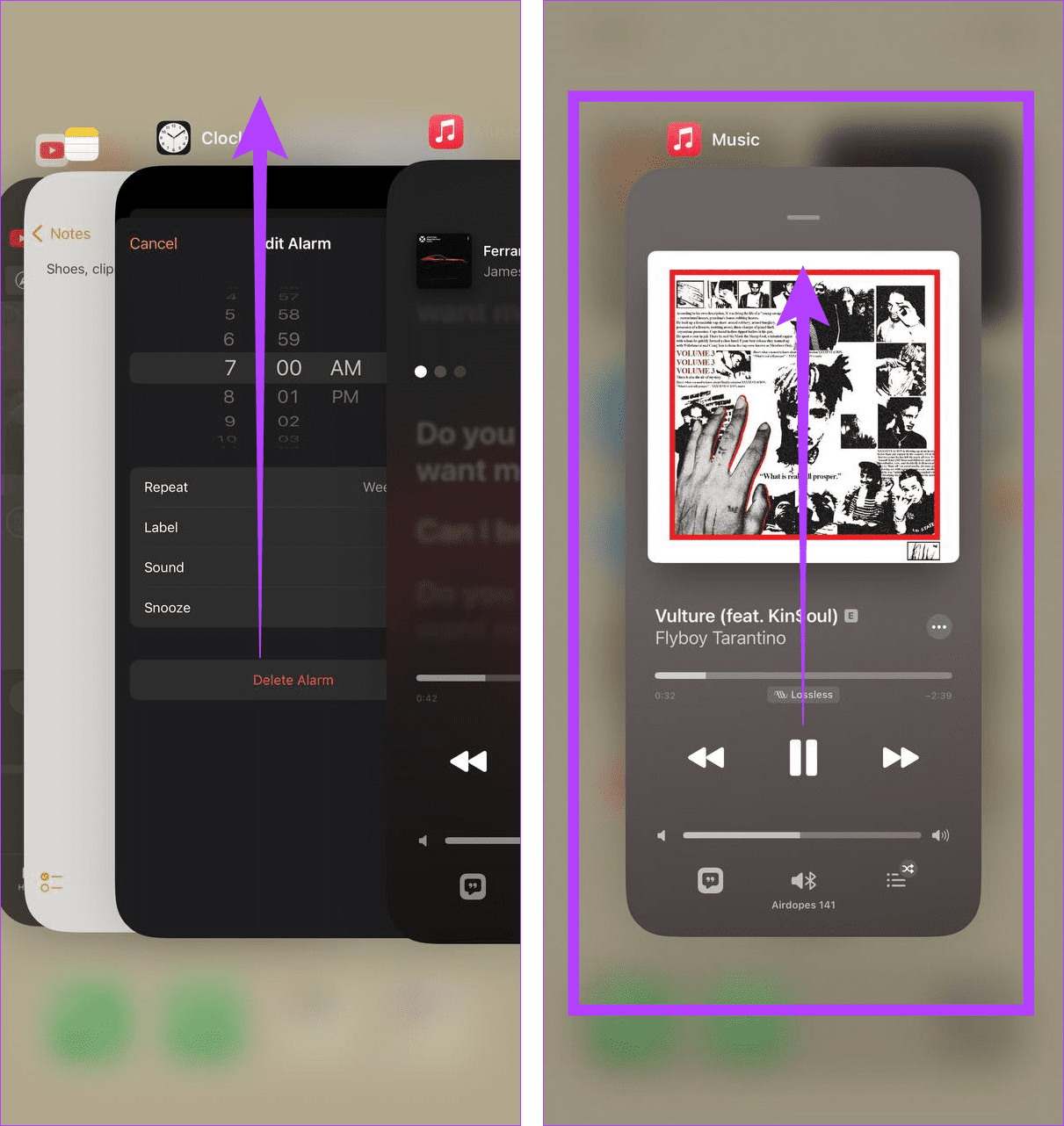
Ensuite, appuyez à nouveau sur l'icône de l'application Apple Music pour relancer l'application. Maintenant, essayez de jouer à quelque chose et voyez si le problème a été résolu.
Si vous utilisez un appareil Bluetooth pour écouter Apple Music, des problèmes de connexion lors du couplage de l'appareil peuvent entraîner la mise en pause ou la lecture d'Apple Music à volonté. Pour résoudre ce problème, vous pouvez dissocier le périphérique Bluetooth de votre iPhone ou iPad et le réparer. Voici comment procéder.
Étape 1 : Ouvrez Paramètres et appuyez sur Bluetooth.
Étape 2 : Dans cette liste, appuyez sur l'appareil concerné.
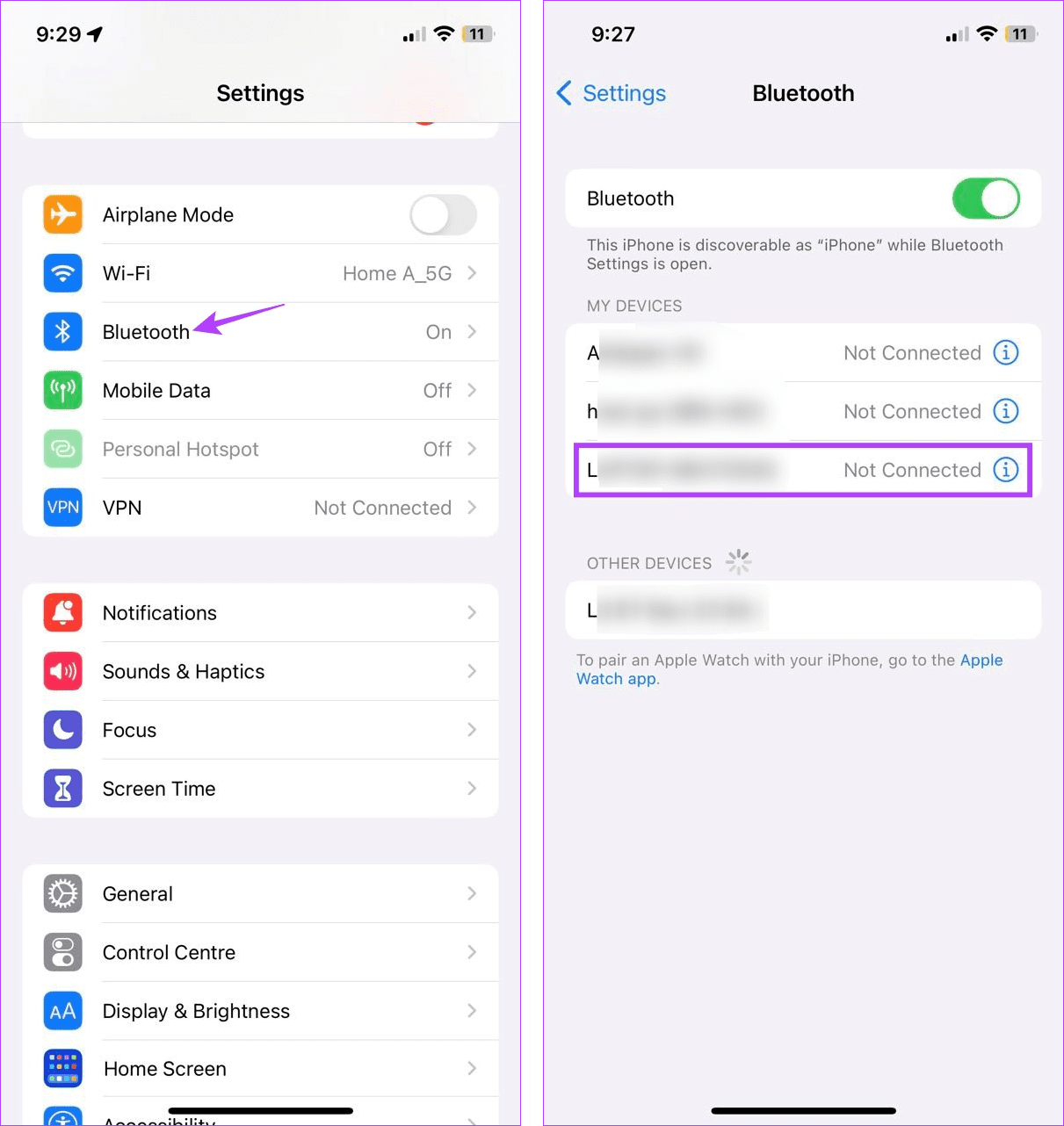
Étape 3 : Ensuite, appuyez sur « Oublier cet appareil ».
Étape 4 : Appuyez sur Oublier l'appareil pour confirmer.
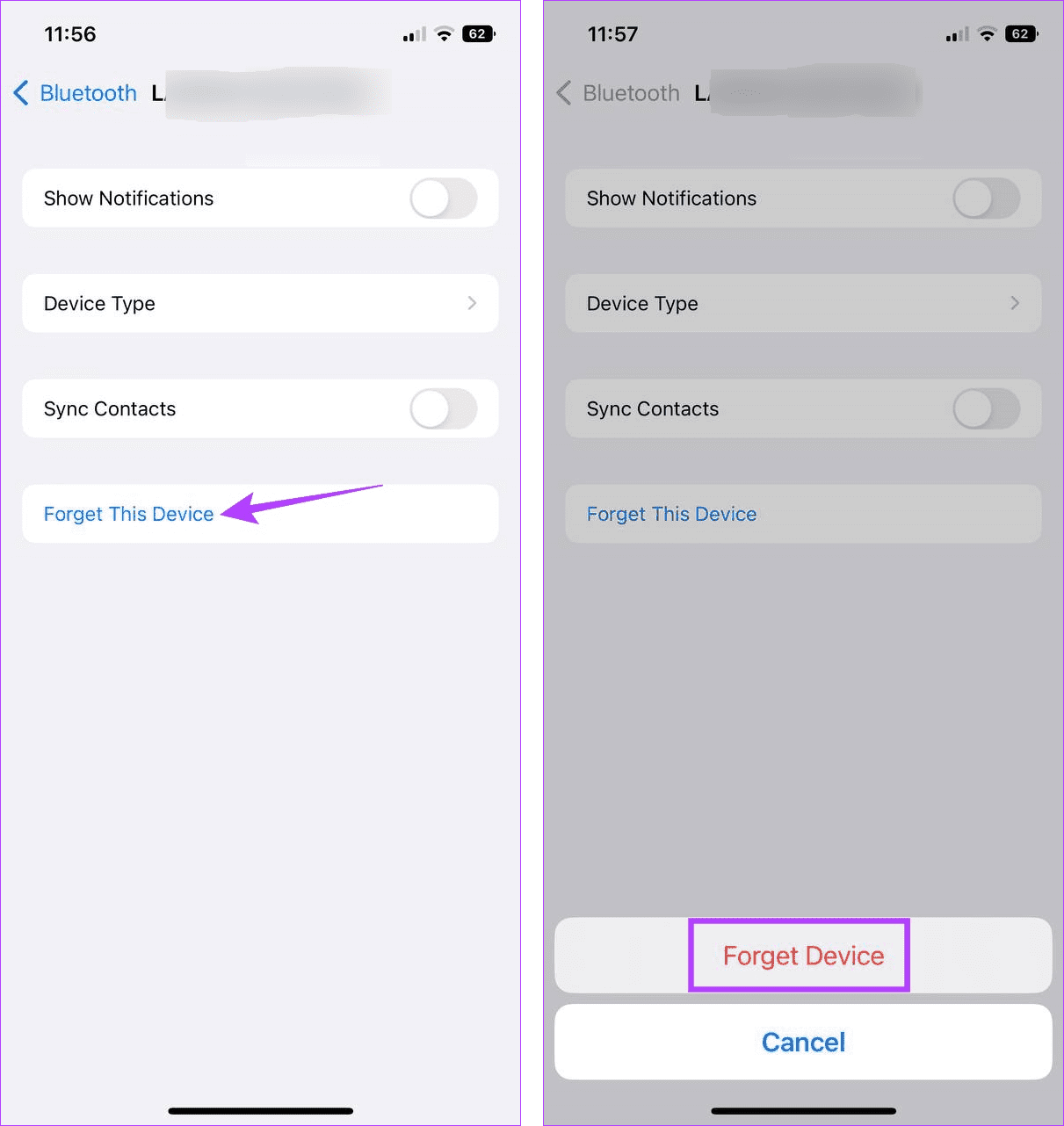
Une fois l'appareil Bluetooth dissocié, redémarrez les services Bluetooth sur votre appareil.
Étape 5 : Accédez à Paramètres et appuyez sur Bluetooth.
Étape 6 : Désactivez la bascule Bluetooth.
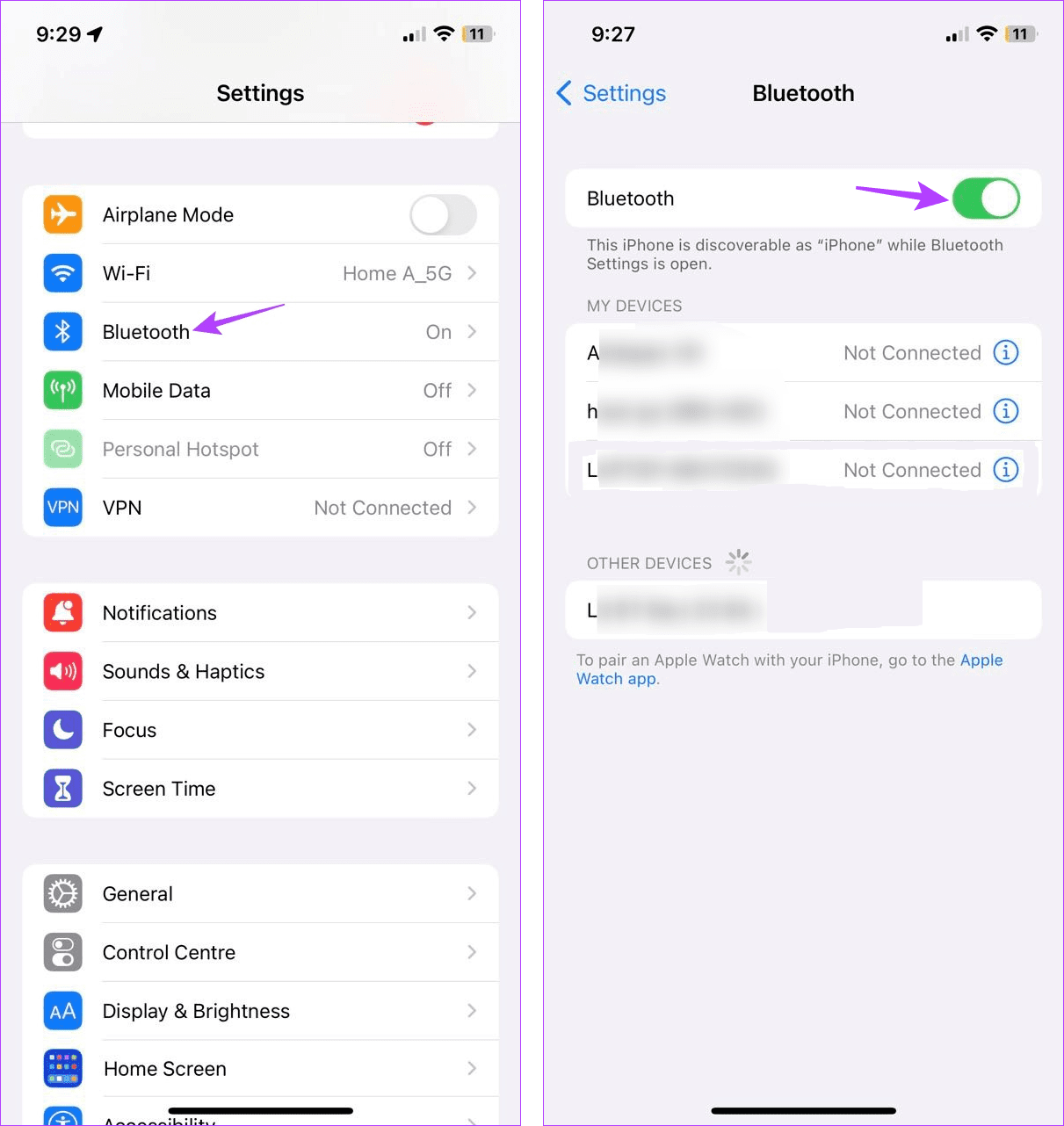
Ensuite, attendez un moment avant de réactiver la bascule.
Étape 7 : Maintenant, faites défiler la liste des appareils disponibles et appuyez sur l'appareil auquel vous souhaitez vous connecter.
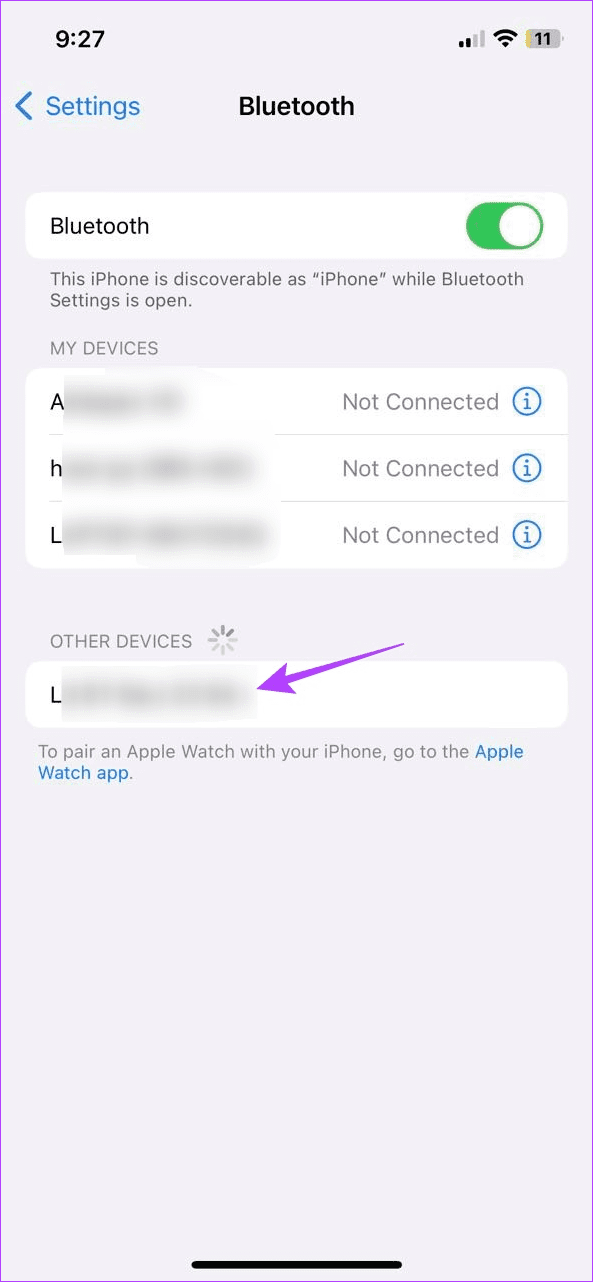
Attendez que le périphérique Bluetooth soit couplé . Ensuite, ouvrez l'application Apple Music et essayez de lire une chanson pour vérifier.
Garder votre iPhone ou iPad à jour est un bon moyen de vous assurer de ne jamais manquer une mise à jour de sécurité ou une correction de bug. Cela signifie que si votre appareil est en attente d’une mise à jour logicielle, il est peut-être temps de mordre la balle et de l’installer. Cela peut également aider à introduire de nouvelles fonctionnalités et à résoudre tous les problèmes d'application, tels qu'Apple Music continue de mettre la musique en pause. Voici comment procéder.
Étape 1 : Ouvrez Paramètres et appuyez sur Général.
Étape 2 : Appuyez sur Mise à jour du logiciel.
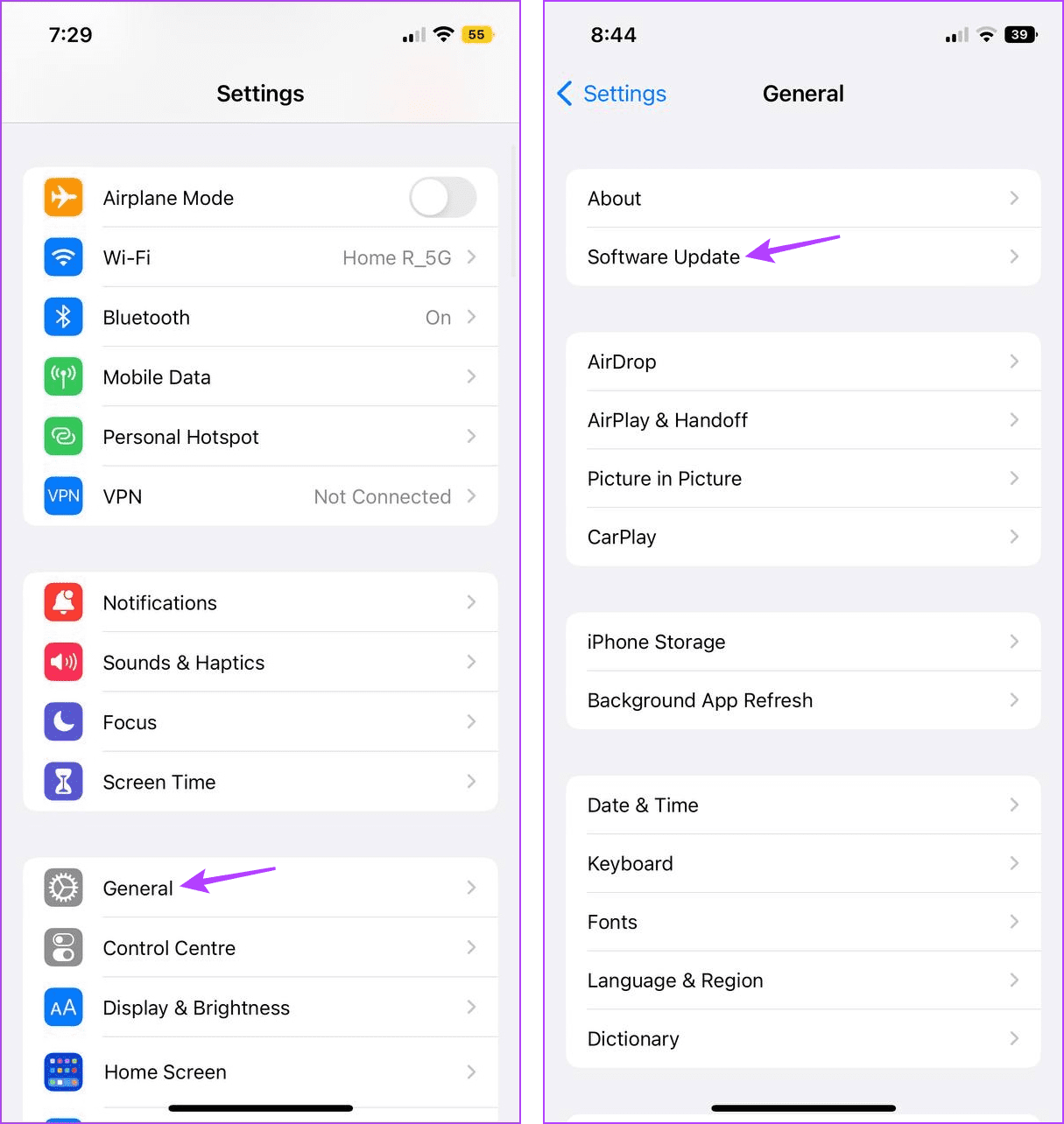
Maintenant, téléchargez et installez la mise à jour si disponible. Ensuite, une fois le redémarrage de votre appareil terminé, ouvrez l'application Apple Music et vérifiez si le problème a été résolu. Sinon, passez à la méthode suivante.
La désinstallation de l'application Apple Music supprimera toutes les données et paramètres de l'application. Une fois terminé, réinstallez une nouvelle copie de l'application. Cela peut aider à résoudre la plupart des problèmes liés aux applications sur votre appareil. Suivez les étapes ci-dessous pour le faire.
Étape 1 : Appuyez longuement sur l'application Apple Music.
Étape 2 : Ensuite, appuyez sur Supprimer l'application.
Étape 3 : Appuyez sur Supprimer l'application. Si vous y êtes invité, appuyez sur Supprimer pour confirmer.
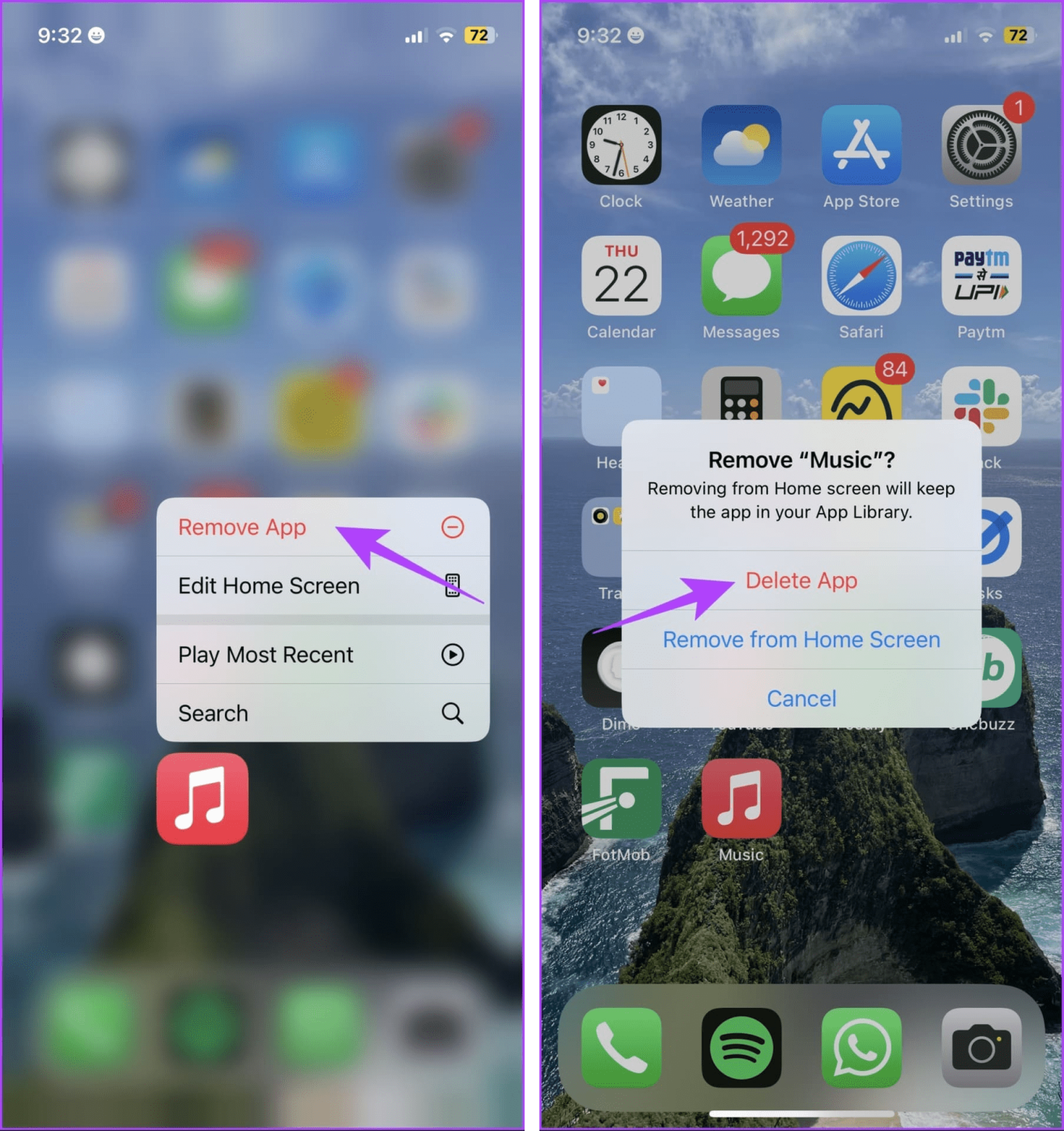
Étape 4 : Une fois l'application Apple Music désinstallée, accédez à l'App Store et réinstallez l'application. Maintenant, vérifiez si le problème a été résolu.
Bien que la réinitialisation de votre iPhone ou iPad puisse sembler intimidante, il s'agit d'un moyen relativement rapide et simple d'éliminer tout paramètre ou application indésirable qui oblige Apple Music à mettre en pause ou à sauter des chansons lors de l'écoute de musique.
Cependant, vous devez sauvegarder les données de votre iPhone ou iPad avant de continuer, car la réinitialisation supprimera tout. Une fois terminé, suivez les étapes ci-dessous.
Astuce : consultez notre article pour savoir ce qui se passe lorsque vous réinitialisez votre iPhone .
Étape 1 : Ouvrez l'application Paramètres et appuyez sur Général.
Étape 2 : Faites défiler vers le bas et appuyez sur « Transférer ou réinitialiser l'iPhone ».
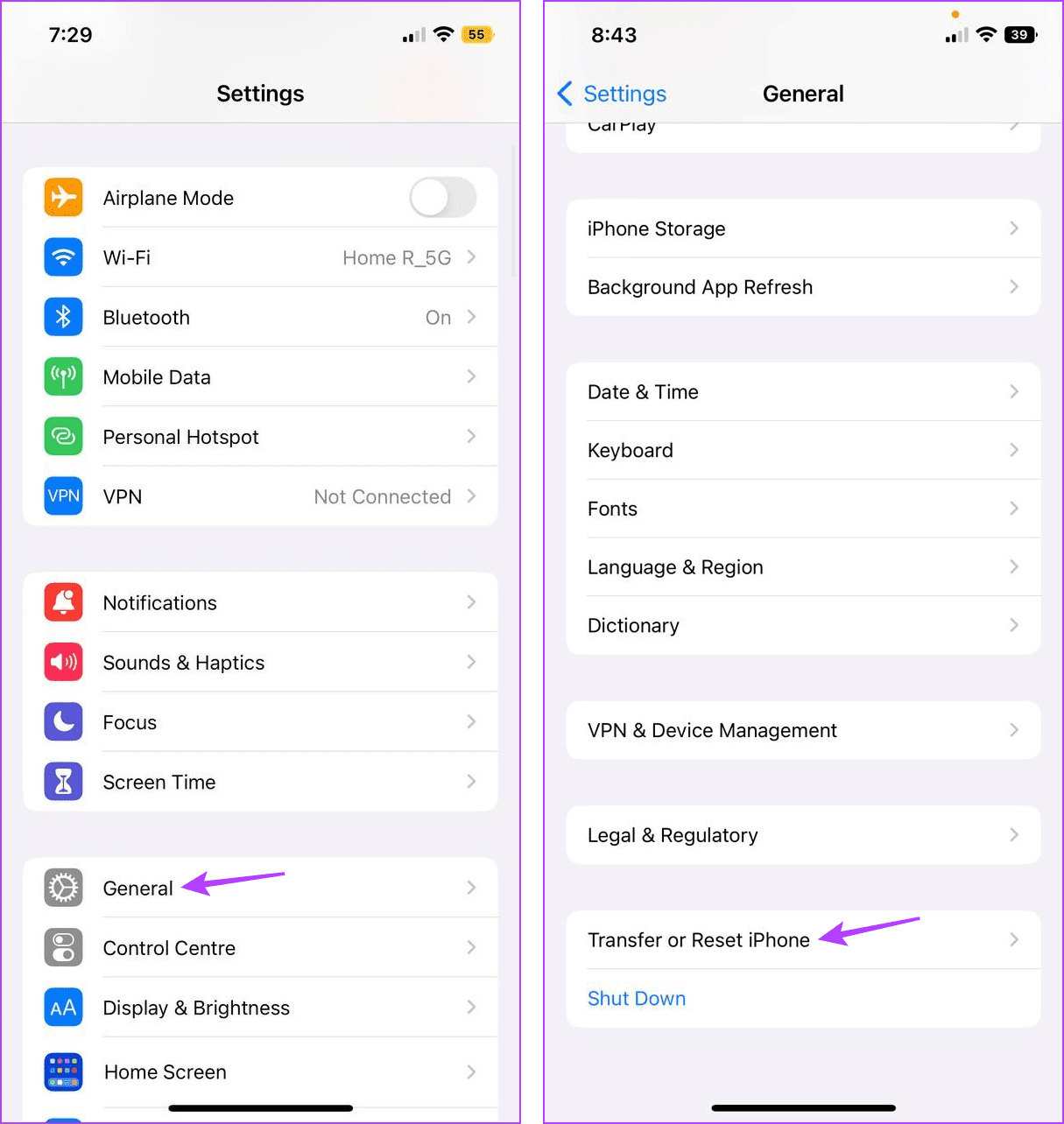
Étape 3 : Appuyez sur Réinitialiser.
Étape 4 : Ensuite, appuyez sur « Réinitialiser tous les paramètres ».
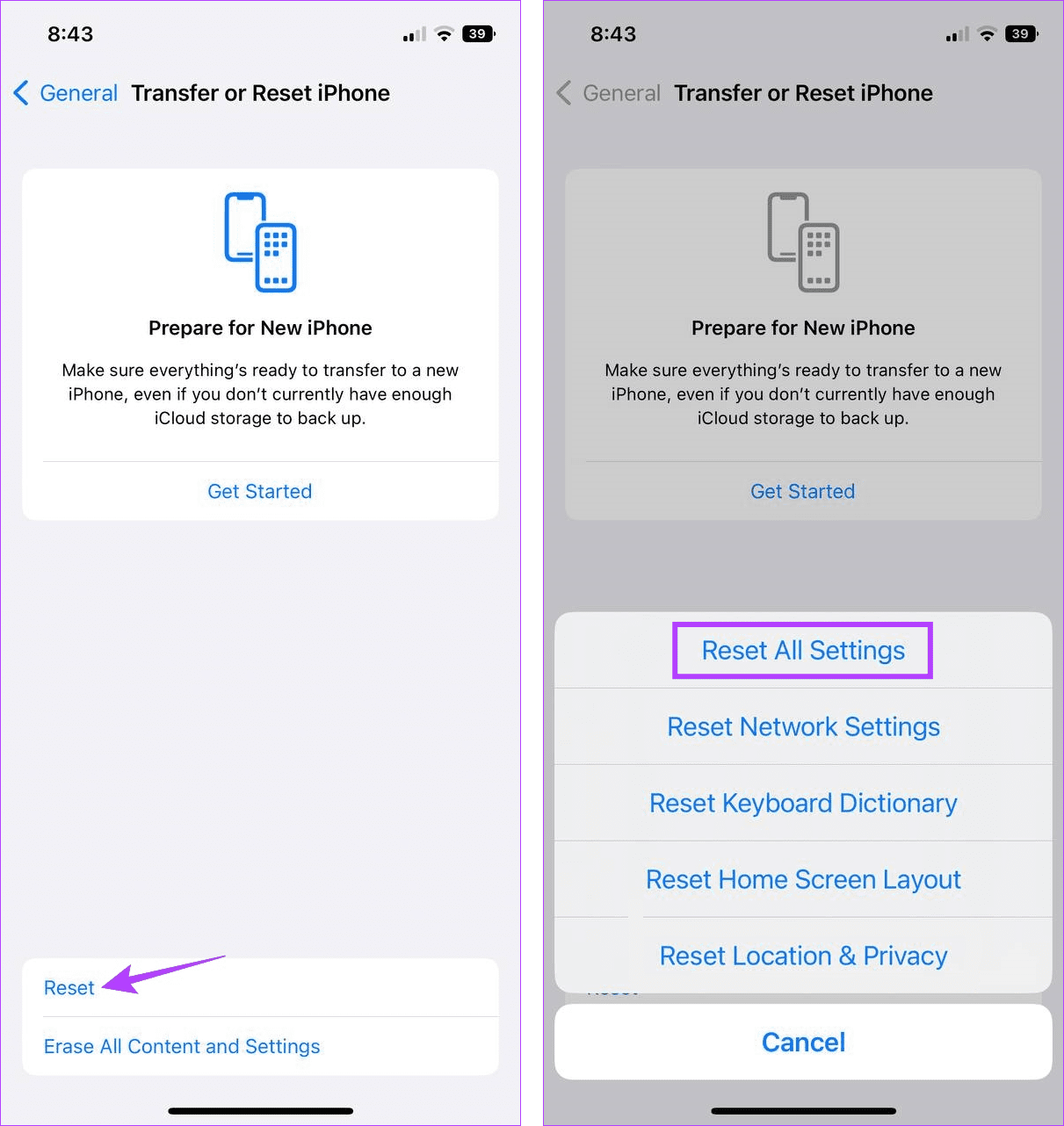
Maintenant, suivez les instructions à l'écran pour terminer la réinitialisation de votre iPhone ou iPad. Une fois terminé, ouvrez l'application Apple Music et écoutez n'importe quelle chanson pour vérifier si le problème a été résolu.
Nous espérons que cet article vous a aidé à comprendre pourquoi votre Apple Music continue de mettre en pause ou de sauter des chansons et à résoudre le problème sur votre iPhone ou iPad. De plus, si vous voyagez fréquemment, en particulier dans une zone connue pour ses problèmes de réseau, envisagez de télécharger des chansons sur Apple Music pour une écoute hors ligne .
Vous êtes confronté au problème du logiciel AMD Adrenalin qui ne fonctionne pas ou ne s
Pour corriger l
Apprenez à maîtriser le chat Zoom, une fonctionnalité essentielle pour les visioconférences, avec nos conseils et astuces.
Découvrez notre examen approfondi de l
Découvrez comment récupérer votre Instagram après avoir été désactivé en suivant nos étapes claires et simples.
Découvrez comment savoir qui a consulté votre profil Instagram avec nos solutions pratiques. Sauvegardez votre vie privée tout en restant informé !
Apprenez à créer des GIF animés facilement avec votre Galaxy S22. Découvrez les méthodes intégrées et des applications pratiques pour enrichir votre expérience.
Découvrez comment changer la devise dans Google Maps en quelques étapes simples pour mieux planifier vos finances durant votre voyage.
Microsoft Teams s
Vous obtenez l








